Bitbucket een repo maken
Sneltoetsen
In Bitbucket kan je toetsenbordshortcuts voor bijna alle acties gebruiken. Je kan op Shift +? kilikken om de lijst van snelkoppelingen, die beschikbaar zijn, te zien.
Hier volgt een tabel met veelgebruikte sneltoetsen:
|
Toetsencombinatie |
Actie |
|
? |
Display keyboard shortcuts help. |
|
c + r |
Create repository. |
|
i + r |
Import repository. |
|
g + d |
Go to dashboard.BitBucket |
|
g + a |
Go to account settings. |
|
g + i |
Go to inbox. |
|
/ |
Focus on the site search. Puts your cursor on the site field. |
|
Esc |
Dismiss the help dialog or remove the focus from a form field. |
|
u |
Go back up the stack you just went down with the shortcuts. Like the back button in a Browser, this takes you back through the Bitbucket pages youjust paged through. |
Een nieuwe repo maken
We beginnen met het creëren van een nieuwe repository in onze account. Je kan ofwel op de toetsencombinatie Shift c + r klikken , of op de optie Create repository van het Repositories menu aan de bovenkant.
Of je klikt op de Create a repository link van het repositories blok op de rechterkant en dit brengt je naar de wizardpagina die je begeleidt bij het maken van een nieuwe repository/repo (repo is een veel gebruikte afkorting voor repository).
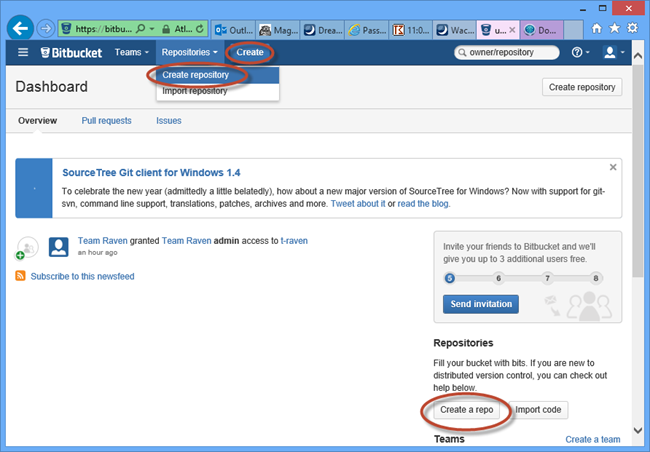
|
Veldnaam |
Waarde |
Uitleg |
|
Name |
online_myap |
We gaan de zelfde myap repository op onze desktop in Gitbucket importeren. |
|
Description |
Een online Git repository om de samenwerkingsfunctie van Git te illustreren |
Dit is een korte beschrijving van je repo. |
|
Access level |
Checked |
Een privé repo is alleen zichtbaar voor jou en de mensen aan wie toelating geeft. Als je dit niet aanvinkt heet iedereen toegang tot je repo. |
|
Repository type |
Git |
Bitbucket ondersteunt zowel Git als Mercurial version control systems. We kiezen voor Git. |
Vul het formulier in en klik op Create Repository om naar het volgende scherm te gaan:
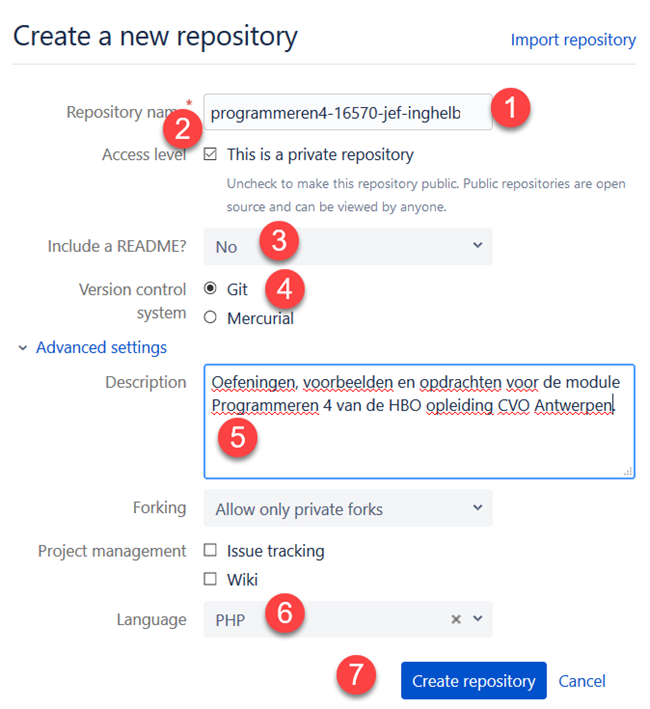
Bitbucket vliegt er onmiddellijk in en presenteert ons twee keuzen:
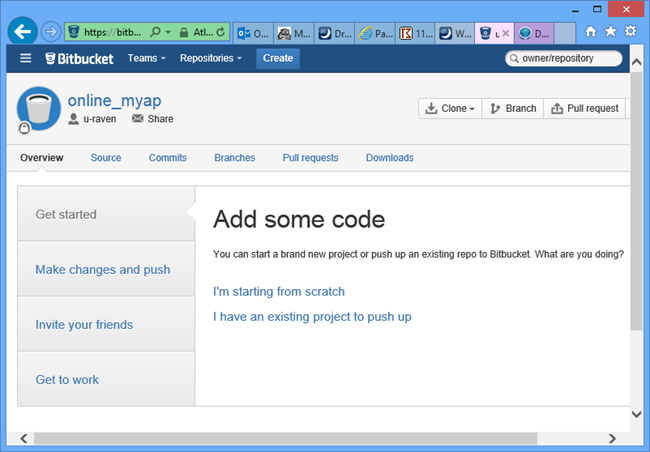
We hebben twee verschillende opstartopties.
Een nieuwe map maken op onze machine, die initialiseren als een opslagplaats, en een koppeling naar de remote repository van de Bitbucket, die we net gemaakt hebben, leggen. Dat komt overeen met de optie I'm starting from scratch.
Onze bestaande repository linken aan de remote repository Bitbucket en onze inhoud erop pushen. Dat doe je met de tweede optie.
Vermits we al een repo hebben op onze machine kiezen we voor de tweede optie.
We krijgen dan de volgende instructies die we één voor één in ons DOS venster uitvoeren:
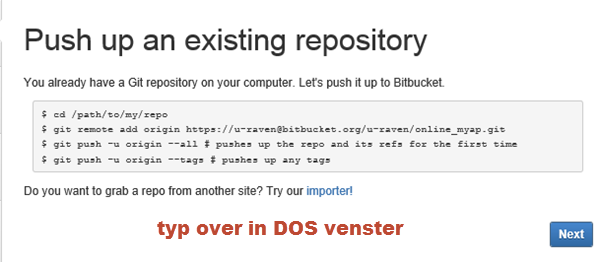
Open het DOS venster en typ:
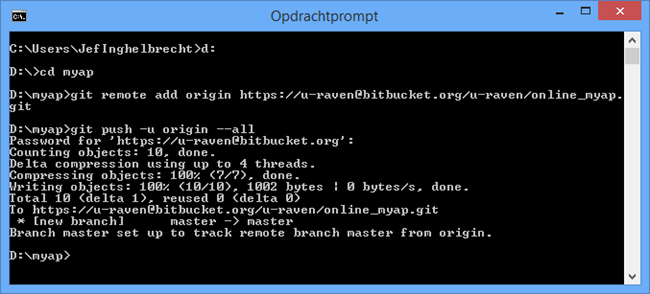
Als je een gelijkaardig bericht zit in je DOS venster is de operatie gelukt.
Wat is er nu juist gebeurd?
We hebben zojuist een externe koppeling gemaakt voor onze myap repository met de repository online_myap en onze bestanden met behulp van de CLI modus ernaar gepusht waardoor ze online beschikbaar zijn.
We beschikken dus nu over een gedistribueerd bestandssysteem.
git remote add is de opdracht om een Git repository toe te voegen die geïdentificeerd is door het pad naar uw huidige repository configuratiebestand zodat de wijzigingen in de ene repository bijgehouden worden in de andere.
origin is niets anders dan een alias voor het pad dat verwijst naar de remote repository.
De -u origin master, die wordt gebruikt met git pull dient om de standaard repositories' push- en pull operaties aan te geven zodat we niet voor elke pull en push aanvraag de oorsprong master samen met de aanvraag moeten opgeven.
Dit betekent dat je je werk kunt blijven doen overal waar je toegang tot een computer hebt waarop Git en je toepassingssoftware is geïnstalleerd (Microsoft Word in het geval we te maken hebben met een Word-document).